Forge 1.7.10 позволяет добавить новые функции, блоки и предметы в Minecraft, улучшая игровой опыт. Чтобы установить Forge 1.7.10, выполните несколько простых шагов.
Убедитесь, что у вас установлена официальная версия Minecraft 1.7.10 перед установкой Forge 1.7.10. Если нет, загрузите и установите ее с сайта Minecraft.
После установки Minecraft 1.7.10, вы можете скачать и установить Forge 1.7.10. Перейдите на официальный сайт Forge (https://files.minecraftforge.net), найдите версию Forge 1.7.10, скачайте установщик на компьютер.
Запустите установщик Forge 1.7.10, выберите путь установки, нажмите "Установить". Дождитесь завершения процесса. Увидите сообщение об успешной установке.
Запустите Minecraft 1.7.10, выберите Forge 1.7.10, наслаждайтесь игрой с модами. Проверьте, что моды, совместимые с Forge 1.7.10, установлены в папку mods внутри .minecraft. Готовы погрузиться в мир модов для Minecraft!
Шаг 1: Подготовка к установке

Для установки Forge 1.7.10 у вас должен быть установлен Minecraft версии 1.7.10 на компьютере. Если у вас другая версия, нужно установить нужную версию перед Forge.
Установка Forge может изменить файлы и директории игры, поэтому лучше сделать резервную копию для безопасности.
- Проверьте, что установлен Minecraft 1.7.10.
- Если другая версия, откройте лаунчер Minecraft и выберите "Edit Profile".
- В разделе "Use version" выберите "release 1.7.10" из списка.
- Нажмите "Save Profile".
После выполнения этих шагов ваша игра Minecraft будет готова к установке Forge 1.7.10.
Шаг 2: Скачивание Forge 1.7.10

Перед установкой Forge 1.7.10 необходимо скачать соответствующую версию.
1. Откройте ваш браузер и перейдите по ссылке "https://files.minecraftforge.net/".
2. Найдите раздел "1.7.10 Recommended" и выберите его.
3. На странице раздела "Installer" нажмите на кнопку "Show all versions".
4. Выберите нужную версию Forge и нажмите на неё.
5. На следующей странице найдите заголовок "Download Recommended" и кликните на ссылку "Installer".
6. Скачайте файл установщика Forge.
Обратите внимание: Если вам нужно использовать старую или бета-версию forge, выберите соответствующую версию на странице загрузки.
У вас есть файл установщика forge 1.7.10, который нужно использовать для установки модификации Minecraft. Переходите к следующему шагу для продолжения.
Шаг 3: Установка Java

Если у вас уже установлена Java, перейдите к следующему шагу.
- Откройте веб-браузер и перейдите на официальный сайт Java по адресу https://www.java.com/ru/download/
- Нажмите на кнопку "Бесплатная загрузка Java" или "Загрузить Java"
- Выберите версию Java для вашей операционной системы (Windows, Mac или Linux)
- Нажмите на кнопку "Согласиться и начать бесплатную загрузку"
- После загрузки установите Java и следуйте инструкциям на экране
После установки Java переходите к следующему шагу.
Шаг 4: Установка forge
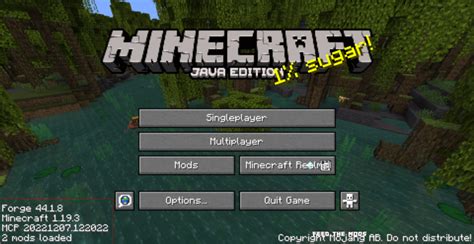
После загрузки установщика Forge, запустите его, дважды кликнув по файлу. Появится окно установки:
1. Нажмите "Install Client".
2. Дождитесь завершения установки. Forge установит необходимые файлы и создаст новый профиль в лаунчере.
3. Когда установка завершится, появится сообщение "Successfully installed client profile". Это значит, что установка прошла успешно.
4. Закройте установщик Forge.
Теперь у вас установлен Forge версии 1.7.10 и готов к использованию на вашем клиенте Minecraft.
Шаг 5: Подключение Forge к клиенту Minecraft

После установки forge на компьютер, подключите его к клиенту Minecraft, чтобы начать использовать моды.
Для этого:
- Запустите клиент Minecraft.
- Выберите профиль в лаунчере, куда установили forge.
- Нажмите на кнопку "Edit Profile".
- Выберите установленную версию forge во вкладке "Use version" (номер версии начинается с "forge").
- Сохраните изменения.
- Запустите клиент Minecraft с выбранным профилем.
Теперь у вас установлен forge для Minecraft 1.7.10, готовый к использованию модов. Наслаждайтесь игрой с новым опытом!
Шаг 6: Проверка работы forge 1.7.10
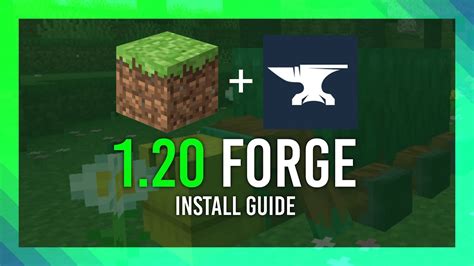
После установки Forge 1.7.10, запустите Minecraft с установленным модом Forge.
Как это сделать:
- Запустите лаунчер Minecraft
- Выберите "Настройки профиля" в верхней части лаунчера
- Выберите установленный Forge 1.7.10 в разделе "Использование версии:"
- Сохраните настройки профиля и запустите игру с этим профилем
- Если игра запустилась без ошибок, Forge 1.7.10 установлен и готов к использованию
Теперь вы можете устанавливать и использовать моды, совместимые с Forge 1.7.10, и наслаждаться дополнительным контентом и функциями!